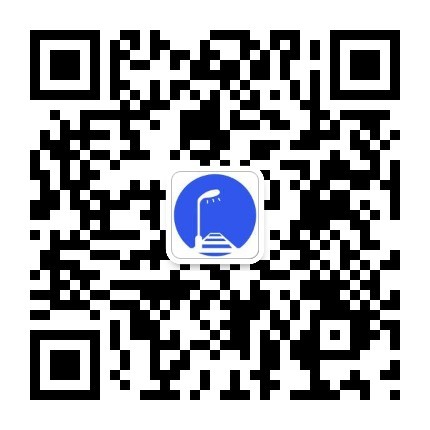别惹我
别惹我毕业论文怎么排版好看
由于受到疫情的影响,大家只能窝在家里(当然了笔者也呼吁大家安心在家,做好防控工作)。学校不能正常开学,有一批高校的毕业生心急如焚,譬如实验没做完。笔者也是这毕业大军中的一员。既然回不去学校,那么在家里安心的写毕业论文吧。在万般努力下终于完成了毕业论文的写作,可是到最后一步卡壳了,那就是论文的排版,不知道如何下手,按照网上的教程总是弄不对,出现这样那样的错误。大多数人用的文档软件是office,但是其中有很多操作细节大家不清楚,自己去摸索要花费大量的时间。今天笔者就把自己摸索学习的过程分享,按步骤来,一步一步解决问题,对毕业论文进行完美收官。按照大多数高校对于毕业论文的要求,根据排版毕业论文可以分为三部分,如下图。(1)封面。(2)摘要目录。(3)正文。封面不需要页眉页脚,摘要和正文部分要各自进行不同的页码编号。有趣的论文万里挑一,完美的排版千篇一律。我们以Word2010为例,进行说明,其他版本功能方法相似。接下来就开始吧。第一步 样式设置说在前面,进行样式设置是我们排版的一个好习惯。样式设置不仅能够方便你的操作,不用再格式刷一个一个设置标题了,主要为后面目录的生成和页眉设置做铺垫。什么是样式,word开始菜单栏如下:我们在进行论文排版时,需要对论文进行标题设置,一般有一级、二级、三级等标题,我们通过样式设置就可以轻松实现。点击样式右下角三角,在弹出对话框左下角选择新建样式,之后就可以在其中设置字体,段落,几级标题等。例如我们设置了一级标题,对其做好命名毕业论文一级标题。保存之后,就可以在样式栏看到自己编辑的样式了。二级三级标题样式的设置与此方法类似。之后若要改变某个标题的样式,则选中这个标题,点击相应的样式即可。标题设置好之后,在视图中打开大纲视图,查看一下有没有遗漏,设置了标题格式的行,在大纲视图中会出现加号。第二步 生成目录目录一般在摘要之后,选择需要要插入目录的地方。Word菜单栏---引用---目录---插入目录,可以设置目录的格式。设置好之后可以选择自动插入目录。插入之后,将目录标题设置为一级标题。第三步 页码的设置页码的设置可以说是让人最头疼的内容了。一般要求封面部分不能要页码,摘要部分单独用罗马数字编辑页码,正文部分用阿拉伯数字重头编码。所以小伙伴们在这个地方出现的问题最多。首先,我们需要做的是将整个文档进行“分节”,也就是让这主要的三部分内容分开。需要插入分节符。这里重点强调一个技巧,两部分内容之间需要插入分隔符,一定要将这两分别内容之间的换行删除,光标点到需要分节的地方,再插入分节符。之后word菜单栏中页面布局---分隔符---分节符(下一页),插入。假如插入时候弄错了,转到大纲视图中,将其删除即可。接下来,就插入页码。双击页面底部,我们注意到,在右侧出现“与上一节相同”字样,我们需要去除这个,才能够进行分节编码。在设计中点击“链接到前一条页眉”,则可以解决这个问题。之后点击页码---设置页码格式,按照要求选择即可。需要注意的是在下方页码编号选择起始页码为1。最后,我们选择在页面底端插入页码,并对目录进行更新(引用---更新目录),则可以看出,摘要部分罗马数字编码页码,正文是阿拉伯数字。第四步 页眉的设置页眉的设置相对简单,每个学校有不同的要求。和页码插入方法一样,首先双击页面顶部,去掉“与上一节相同”,这样就避免对封面也设置页眉。之后选择一种页眉格式,在相应位置输入要求的文字即可。但是有时候硕博的毕业论文要求页眉链接到每一章的标题。这个怎么操作呢,其实很简单。点击插入页眉,选择相应的格式,选中在页眉中需要插入文字的地方,找到设计栏中的文档部件---选择域---格式选择StyleRef,样式名选择我们设置的一级标题样式(还记得开头说的嘛?先设置样式,这里派上用场了)。点击确定。那么就在不同的章节任意一页显示相应的页眉。至此,毕业论文的格式设置基本就完成了。别急,还有最后一步。第五步 页面布局这一步说重要也一般,但是还是需要我们注意。毕业论文最后需要打印,所以,为了打印店老板不想设置或者疏忽,我们需要在打印前提早设置好,免得影响论文的阅读和装订。Word菜单栏页面布局---纸张大小---选择A4。之后点击文件---选项—高级。将度量单位设置为厘米。然后点击页面布局---页边距---自定义边距。根据学校具体的要求设置好。我的讲解就结束了,掌握好这五步,轻松搞定毕业论文排版。在家里写好论文的同学赶紧试试吧,其他童鞋也收藏吧,以后也得用。最后祝大家顺利毕业,祝我们早日战胜病毒。
 仁者居之
仁者居之硬核干货|毕业论文“完美排版”最强最全攻略
+++完美排版同学们,毕业论文搞定了吗?还在为论文排版烦恼吗?今天我们来谈谈毕业论文排版那点事1.设置页面布局1 基本设置文档的页面布局是排版的第一步,利用它可以规范文档在使用哪种幅面的纸张,文档的书写范围,装订线等信息,设置文档的页面布局在word2010的【页面布局】选项卡,如图。在图中1区可以分别设置页边距等信息,需要更详细的设置单击2区的右下箭头,打开【页面设置】详细对话框,如图.【页边距】选项卡中,可以根据需要设置上下左右边距及装订线位置,页边距各参数的含义如图所示,【纸张】选项卡中可以设置页面纸张类型,一般选“A4”即可,【版式】选项卡可以设置有关节的相关信息及页眉页脚的布局。2 让文字更清晰长篇文档一般很多文字,年纪大的人阅读起来比较吃力,为使文字更清晰,一般采用增大字号的方法、但效果并不理想,其实在页面设置中调整字与字、行与行之间的间距,即使不增大字号,也能使内容看起来更清晰(毕业论文有特定要求的可以按要求来设置),具体步骤如图。2.定义文档样式样式是文档中文字的呈现风格,通过定义常用样式,可以使相同类型的文字呈现风格高度统一,同时可以对文字快速套用样式,简化排版工作,而且,Word中许多自动化功能(如目录)都需要使用样式功能。对于常用的样式,还可以先定义到一个模板文件中,创建属于自己的风格,以后只需要基于该模板新建文档,就不需要重新定义样式,让写作者更关注文档内容本身。1 样式的设置Word2010中已经定义了大量样式,一般在使用中只需要对预定义样式进行适当修改即可满足需求。样式的设置方法为,【开始】选项卡中,在需要修改的样式名上【右键】|【修改】,即可进入修改样式对话框,如图2-1。在修改样式对话框中,可以修改样式名称,样式基准等,单击左下角的格式,可以定义该样式的字体段落等格式,常用的设置如图中序号所标,可以根据具体要求进行适当修改,其中,可以为某样式设置快捷键,以后只需要选中文字并按快捷键即可快速套用样式。需要指出的是,“正文”样式是Word中的最基础的样式,不要轻易修改它,一旦它被改变,将会影响所有基于“正文”样式的其他样式的格式。另外,尽量利用Word内置样式,尤其是标题样式,可使相关功能(如目录)更简单。2 样式的保存与载入所有常用的样式定义好以后,为避免重复工作,可以将样式保存起来,一般的方法是保存到模板,方法为【文件】|【另存为】| 文件类型选择“Word模板(*.dotx)”,重命名为一个自己熟悉的名字保存到适当位置。以后要使用这个模板,只需要双击该模板文件,即可基于该模板快速建立一个新文档。并且可以使用之前定义的相关样式。3.制作各章标题及页眉页脚1 带编号的多级标题一般论文等长篇文档需要在各章节前加上编号,形如本文档标题结构,定义章节编号的功能可通过【开始】|【段落】面板中的按钮 |【定义新的多级列表】打开定义新的多级列表对话框,如图3-1。1、在1处单击“更多”按钮,展开右侧面板;2、在2处选中级别1;3、在3处设置级别的编号样式;4、在4处设置编号的对齐方式;5、在5处设置级别1链接的样式为标题1;6、类似设置好级别2,级别3等,一般到级别3即可,这样就能在开始面板的【样式】上看到如图3-2中定义好的带编号的多级标题,以后,只需要对标题文字应用相应的标题样式,即可自动编号。2 利用定义好的多级标题生成目录很简单,【引用】|【目录】|【插入目录】,打开目录对话框,如图3-3。在1处可以设置目录中显示的级别,一般选择3,另外,如果要自定义目录中文字的格式,可在2处单击【修改】,即可进行相应的修改。标题有变化时,只要在生成的目录上【右键】|【更新目录】即可。4.定义页眉和页脚1 为各章节分节 分节为页眉页脚的基础,有关页眉页脚的要求一般都要先通过分节才能实现,如奇偶页不同等,同时,分节也是很多其他操作的基础,如纵向版面与横向版面混排。分节符的插入在【页面布局】|【分隔符】| 点击相应的分节符即可。此处顺便说一下纵向版面与横向版面混排的问题,有的图片或表格可能太大,无法在纵向版面中放下,需要临时切换成横向版面,操作过程如下:1)在该页面前后各插入一个分节符;2)在页面设置中设置该页版面为横向即可。2 插入页眉和页脚回到文档开始(快捷键Ctrl+Home)【插入】|【页眉】,出现【设计】选项卡,第一页一般不需要页眉,直接点击下一节。先点击【链接到上一条页眉】,取消选中,避免修改后第一节页眉跟着修改,下面以页眉中插入章标题为例进行说明。在页眉中,点击【引用】|【交叉引用】,出现交叉引用对话框,如图4-1。1处一用类型中选标题,2处引用内容中选标题文字,3处选中页眉所在章节,4处点击插入即可,然后跟正文一样设置页眉的格式,对齐方式等。如果要在页眉中加入其它内容,如页码或其他文字等,方法与上述一致,善用交叉引用即可。在插入页眉的时候,有的页面不需要页眉,即便删掉了还是会在页面处增加一条横线,实际是为页眉文字加了一条下边框,虽然删除了文字,段落符号还在,所以横线还在,去除的方法就是:1、选中页眉中的段落标记,【开始】|【边框与底纹】2、在打开的边框与底纹对话框中,去掉下边框即可。插入页脚的方法与页眉类似,只要注意,要先取消【链接到前一条页脚】再进行修改,以免影响前一节页脚的内容。另外,插入页码的时候,要选中页码文字 |【设置页码格式】,如图4-2。在1处设置为起始页码,2处设置为1。5.图片与表格的编号与引用在Word2010中,图片与表格的编号及引用比较简单,主要利用题注,交叉引用即可。因为图片与表格类似,区别就是表格题注在表格上面,图片题注在图片下面,这个可以在插入题注的时候选择,所以,在此以图片为例。插入图片的一般过程如下:1、【插入】|【图片】,选中需要插入的图片;2、右键单击图片 |【插入题注】,弹出题注对话框,如图5-1。在1处新建标签,如“图”,在2处设置编号,如需要在编号中加入段落编号,勾选相应选项即可(此处需要使用了多级列表之后才会出现段落编号),在3处输入图名。3、在需要引用图编号的地方,【插入】|【交叉引用】,引用类型选择图,引用内容选择标签和编号,插入即可完成引用。表格类似,在此不再赘述。6.参考文献的编号与引用一般论文都要引用一定数量的参考文献,标注参考文献的方法比较多,很多人推荐用尾注或脚注的方法,虽然比较麻烦,不失为一个好方法,此处介绍一种简单些的方法,依然是利用交叉引用。1、新建一页,并插入分节符,作为参考文献列表页;2、【开始】|【定义新编号格式】,弹出定义新编号格式对话框,如图6-1。在1处选择编号样式,2处编号前后输入中括号,或按要求输入其它符号。3、在编号后输入参考文献的相关信息。4、在需要插入参考文献编号的位置,【引用】|【交叉引用】,引用类型选择编号项,引用内容选择段落编号,即可插入,如果需要以上标形式标出,选中序号,进行相应的编辑。
 张耳
张耳毕业论文如何排版呢?这些技巧要掌握!
毕业论文如何排版呢?论文排版是很重要的一步,尤其是要学生们严格的按照的论文格式排版。如果排版格式不对,查重率就高,这就是为什么很多学生的原创的论文,查重以后非常高的原因。论文的布局也是审稿人的第一印象,审稿人很难相信一篇烂论文提出了一个绝妙的想法,所以老师就不会仔细看的,第一印象是比较重要的,从而也不会通过论文查重。一般论文要对齐是本文中最简单、最基本的操作。处理齐时,注意不要直接手动点击空格键。相反,你需要使用首行或短路缩进、制表符、标尺,这些不能在纸上显示。另外,需要设置纸张的页眉、页脚和页码非常重要。不同的学校要求我们使用不同的页眉、页脚和页码来表达论文的文本和内容,可以使用分节符来独立设置页眉。在word文档中绘图非常麻烦,需要设计大量的数据和表格。在绘图之前,可以将表格和图形的性能要求分开,使用文档中常用的工具来编写表格。基本上学校会给我们一个排版风格,可以按照学校的风格排版,这样的话就不会出错。由于论文包含很多内容,包括很多公式、表格、文字等等,这些都有固定的格式,在撰写论文的时候要严格根据学校的规定,比如文字大小。图片尺寸等等方面进行排版布局,这样就可以快速通过的论文查重了。
 花音
花音毕业论文排版格式全攻略
一篇完整的毕业论文一般都有:标题,摘要,目录,介绍,文本,结论,参考文献和附录。对于我们广大在校毕业生来说,论文的字数大部分都控制在5000到20000字之间,而且对论文打印和论文排版的格式有非常严格的要求。绝大部分情形下,大家先编写文章,接着设计排版,但对于论文中的长文章,这一般来说工作效率很低。因而,个人建议先设计排版,接着再写。接下来,我就为大家详细介绍下大学本科毕业论文标准格式,从封面,目录,摘要到正文,参考文献和致谢,为大家一一讲解,应有尽有。封面:学院统一要求格式,黑水笔正楷填写或打印。目录:目录二字为小二号黑体,居中打印;上下各空一行(二号,单倍行距),目录下的各章节标题为章、节、小节及其开始页码(小四宋体)。章节编号,用分级阿拉伯数字编号方法,即第一级为1、2、3等,第二级为2.1、2.2、2.3等,第三级为2.2.1、2.2.2、2.2.3。第一级标题顶头编排,第二级标题分别比上一级空2格开始编排,第三级标题分别比上一级再空2格开始编排。对齐方式为分散对齐。题名页:题目用二号黑体,居中。专业、学生姓名、指导教师姓名用三号黑体,单倍行距,正文格式要求:字体:所有一级标题均采用三号黑题(不加粗),居中,上下各空一行;所有三级标题均采用小四号黑体(不加粗),靠左对齐,首行缩进2个字符;二级标题前空一行,二级标题后不空行;三级标题前后均不空行。所有正文均采用小四号宋体,靠左对齐,首行缩进2个字符,行距均为固定值23磅。所有空行均采用小四号,行距均为固定值23磅。行距:包括所有标题、空格、正文在内,行距均为固定值23磅;段前段后间距均为0毕业论文排版格式全攻略(3)篇毕业论文排版格式全攻略(3)篇。页码:目录页、正文页均单独开始编排页码,页码位于页面底端,小五号宋体,居中。设置页面打开页面布局选项卡,在其中可以进行以上所的到的几项设置,需要说明的一点是对文档网络的使用。比如论文正文要求行间距是22磅,那么就可以将行的跨度修改为相应的数值就可以了。添加页眉、页脚插入分节符。光标定位到第一章的末尾,点击页面布局分隔符分节符,选择分节符的类型为下一页,光标所在地方被插入分节符,分节符下面的文字属于另外一节了。选择插入页眉,如果我们需要各章的页眉相互独立时,取消链接到前一条页眉按钮,然后修改后续章节的页眉。如果这时候页脚的页码还是独立编排的话,修改页码的格式为续前节后,就可以实现全文统一编辑页脚了。处理三级标题选择开始段落中的多级列表,选择定义新的多级列表。在弹出的对话框中选择级别列表中的1,表示对第一级的标题定义,然后在编号样式中选择一种编号方式,还可以在此输入编号前后的文字,如第一章,然后再修改字体、编号位置等属性。重复以上的步骤。添加图表和公式的编号照要求设置好。选择文章中的第一个图表,命名为表1.X。选择引用插入题注,弹出题注对话框。新建一个标签,当要插入第二个表时,重复此步骤,wordg~图在文章中的顺序自动编号。在文档中引用这些编号时,首先选择题注文字,然后选择插入书签,给书签起一个名字后确定。将光标移动至需要引用的地方,单击插入交叉引用,在弹出的对话框中选择引用类型为书签#from引用内容为书签文字。当图表或公式的编号发生改变时,用鼠标右击引用文字,在弹出的菜单中选择更新域,编号就会自动更新。调整线宽线宽的设置有以下两种情况:一是表格,二是页眉。表格的线宽第一步,选择插入表格,在弹出的对话框中选择简明型1。第二步,将末行前面的钩号去掉,设置为默认格式就可以了。页眉线宽设置页眉时,在页眉文字下面带有一条下划线,如果不想要这条线,可以在页眉中选中文字后,选择开始段落边框和底纹,在弹出的对话框中选择自定义选项,单击下边框按钮,就可以去掉这条下划线了。如果想设置其它的线型也可在这个对话框中进行设置。制作目录如果在论文的编辑过程中没有使用样式来编排,可以在大纲工具栏中进行设置。将光标移动至第一章文字的前面,在正文文本下拉框中选择1级,重复此过程,再用之前的目录生成的方法设置就可以了。如果目录生成后,文章的内容又发生了改变,就需要更新目录。右击目录中的任一位置,选择更新域,在弹出的对话框中有两个选择,一是只更新页码,二是更新整个目录,根据实际情况选择就可以了。结束语文章必须采用A4大小的纸张,内文宽为16公分,高为24.7公分以每栏7.6公分的宽度分为二栏。文章排列必须左右对齐,不可参差不齐。论文题目与作者论文题目字型为14pt标楷体,且必须置中。作者部分:姓名为12pt标楷体,亦必须置中。所属机关为10pt标楷体;行高为固定行高15pt内文内文字型均采用11pt标楷体。行高为固定行高15pt。段落标题与子标题段落标题与子标题须采用粗体。每段标题与子标题前请留一行空白。每一段落首行以1公分缩排开始。图片、表格与方程式图片:图片可使用一栏或二栏,说明必须置于图片下方。必须居中表格:表格可以使用一栏或二栏,说明必须置于表格上方且居中。方程式:方程式应置中,并且于上下各留一行空白。方程式应编号,编号靠右对齐并从1开始。
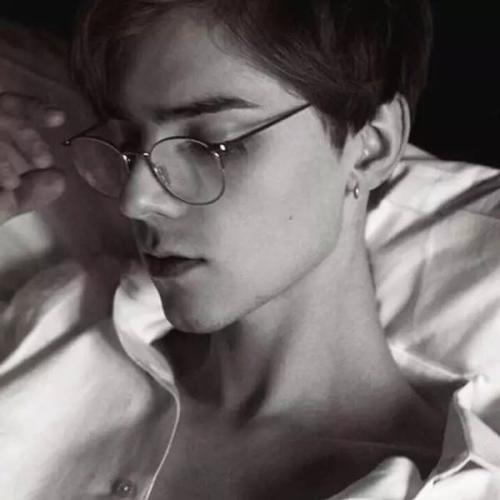 皇矣
皇矣毕业论文写作格式排版技巧
毕业论文写作格式排版技巧1、 论文的组成毕业论文格式要规范,必须由封面、内容和正文三部分组成包括中外文标题、中外文摘要、中外文关键词、正文、参考文献和致谢。论文的装订顺序为外封面开篇报告内封面中的中文标题、中文关键字、外文标题、外文关键字、外文关键字文本参考的评价意见表。如果有附录,则应将其装订在参考文献后面。2、 纸张和印刷装订规范所有毕业论文均采用A4纸激光打印,禁止喷墨。左装订。3、 编辑设置一。页面设置:“纸型”主要选择“A4”、“纵向”,个别页面可使用“A4”、“横向”。文档网格使用无网格。《页边距》上:2.5厘米,下:2.0厘米,左:3.0厘米,右:2.5厘米。装订线位置左侧。2。段落:论文的标题在中间,每段的第一行缩进两个字符。《行距》都是1.5倍。三。外文字体:全新罗曼4、 封面要求所提交的每一份论文均由学校印刷发行装订线在左侧。此外,还附一份自制的内封面A4纸电脑打印,内封面包括论文的中外文标题、作者姓名、学号、班级、导师姓名和职称、论文完成时间。5、 期初报告要求开题报告的内容包括:选题的背景和意义调研国内外相关课题的研究现状、进展和存在的问题,在此基础上提出课题的意义、课题研究的主要内容、方法和技术路线,课题研究要解决的主要问题和创新点,课题研究的总体安排和进展,参考文献等,将开题报告表下载到学校网站。6、 论文摘要1 字数:中外文摘一般为300-500字。2 内容:总结论文的研究背景、目的、研究方法、研究重点、成果和主要结论。3 字体:中文和外文都有五种大小,中文是宋体。7、 文本要求1 字数:理科等专业5000多字。2 字体:文本通常以小四的大小打印。中文标题用黑色印刷,外文标题用黑色印刷。文章中每一段的标题都应该用粗体和小四字体印刷,并保持一致。全文的文本格式应统一。在单独的行标题后不再有标点符号。3 序号:规范全文的序号排列。论文的文本层次不宜过多,一般不超过5个层次。中国的各级制度如下:一楼:一,二,三。二楼:123。第三层:l.2.3。四楼:123。第五层:123。外语体系如下:一楼:a.b.c。二楼:abc。第三层:a.b.c。四楼:abc。第五层:abC。一级标题和二级标题应分开行,三级标题、四级标题和五级标题可以与文章的其他内容在同一行。在右下角插入阿拉伯的编号页。4 将表名放在表的顶部,并比较中文和外文。图片名称放在地图的底部,并与中文和外文进行比较。餐桌清单以“蒂芙尼早餐”的形式列出。插图应直接在正文的相应部分给出。图片尺寸为:半柱图片<60mm,100mm<通栏图<130mm。本文中的计量单位和计价单位均为国际标准单位,公式应独立行排列,中间用斜体字表示。5 注:注是指作者对正文某一部分的描述。例如,对某些术语的解释,对引文来源的解释特别是直接引文等,中外文都是小五,中文是宋体。批注可以使用脚注或尾注。要注释的文本的右上角用注释代码[],通常放在标点符号的前面标记。注释格式参考文件格式。8、 参考文献参考文献是指在论文写作过程中所使用的各种材料,在论文的最后应该加以说明。参考文献的意义是多方面的:作为阐述作者观点的证据或背景材料,它们提供了强有力的理论依据或经典论述,表明了对他人理论或成果的继承、借鉴或论述,反映了作者对信息的吸收和利用程度。论文主体要求在写作过程中参考国外文献2篇以上,文科专业参考文献10篇以上,其他专业参考文献6篇以上。要求列出所有中外文参考文献,并按参考文献顺序排列。参考文件的具体格式如下:1 专著请在原文中注明出版地点和内容位置[序列号]作者。特殊名称[M]。出版地:出版者,出版年份,起止页2 从日记账中分离出来的文件注意下一年度、卷和期,特别是要区分卷和期[序列号]作者。头衔头衔头衔头衔头衔。出版年份,卷号刊号:起止页3 会议文件[序列号]作者。标题[C]。会议名称、会议地址、会议年份4 论文标题Title标题Title[D]。学位授予地点:学位授予单位,学位授予年份5 专利文献[序列号]专利申请人。专利权[P]。专利国、专利文献类型、专利号和发表日期6 报纸文章[序列号]作者。标题物品名称[n]。报纸名。出版日期版次7 标准[序列号]标准名称。出版地:出版年份、起止页8 报告[序列号]作者。标题Title[R]。报告年、月、日9 电子文件[序列号]作者。标题物品名称[e]。来源或可用地址网站。发布或更新日期/参考日期可选9、 附录要求毕业论文形成过程中所涉及的实验设计、调查资料及其相应的数据、图表等,应以附件的形式整理附于参考文献中。论文降重、论文查重,智能降重,毕业论文,学客行免费论文查重,降重软件,学客行论文查重,学客行论文免费查重软件 ,学客行论文降重(来自官网:学客行论文查重,文章由学客行论文查重搜集整理攻略。)
 鸳鸯
鸳鸯毕业不用愁,论文排版技巧都在这了
本文由 sp8080.com 整理分享、欢迎投稿、建议. 前言在前一段时间开始,有不少人问我一些论文排版的问题。为此,我就整理了一下有关的Word排版技巧。我使用的是Office Word 2013,如果是其他版本的,可能稍有不同。页眉插入横线双击页眉,使页面进入编辑模式;选中末尾的段落标记(类似回车符),如果有文字,选中文字也可以;将菜单选项卡切换至开始选项卡,找到边框项;点击边框的三角符号,选择下框线。取消页眉横线,在步骤4中选择无边框即可。修改标题样式选中标题,在开始选项卡找到样式栏;在样式中找到当前标题的样式,然后再样式上面右键,点击修改项;3.在修改样式对话框中,设置相应的格式,点击确定按钮。插入分隔符分页符在新的页面开始,快捷键是:Ctrl+Enter(回车键)。在菜单栏切换到页面布局选项卡,在分隔符栏选择分页符即可插入。分节符对文档进行分节,主要是对分节的样式可以灵活调整,默认没有快捷键。在菜单栏切换到页面布局选项卡,在分隔符栏选择分节符即可插入。添加页码在菜单栏切换到插入选项卡,在页眉和页脚面板找到页码;点击三角下拉按钮,选择插入的位置:页面顶端或页面底端,然后选择样式。除了上面自带的格式,还可以自己设置页码格式,点击"设置页码格式".添加目录添加目录的一般是章节标题之类,所有要提前设置好样式。在菜单栏切换到引用选项卡,点击目录,选择内置的样式即可添加。修改目录样式在添加目录的基础上,修改目录格式。在菜单栏切换到引用选项卡,点击目录,点击自定义目录;2. 在目录窗口点击"修改"按钮;3. 在样式窗口选择依次选择目录,点击"修改"按钮,在修改样式窗口设置样式确定。4. 所有样式修改完之后,点击“确定”即可。文献引用脚注和尾注其实也是可以的,不过论文一般引用都是单独放在论文最后面的,所有这里不推荐。将引用的文献列在论文后面的参考文献页;为文献添加编号:在菜单栏切换到开始选项卡,在段落面板点击编号三角按钮,选择"自定义编号格式";3. 在编号格式修改样式,一般是中括号([]),在数字左右分别输入左右中括号即可;4. 定位到要插入引用的位置;5. 在菜单栏切换到引用选项卡,点击“交叉引用”;6. 引用类型选择"编号项",引用内容选择"段落编号",在下面选择对应的文献编号项点击"插入"即可;7. 引用已经插入,样式可以修改为上标形式:选中引用标号,在菜单栏切换到开始选项卡,点击"上标"按钮(快捷键是Ctrl+Shift++);论文查重检测
 拜访者
拜访者3个超实用的Word论文排版小技巧
论文排版可以说是每个毕业生的痛,毕业那么久了每当想到那些不断修改论文排版,等待导师批复修改的日子,还会小小紧张一下。目前,Word仍然是论文排版的首选,因此本文介绍几个word排版论文的小技巧,操作很简单,学会了必定事半功倍:①自动编号 ②批量删除 ③三线表模板①自动编号如果你的论文里有很多图表,想要删除或者插入一张新图的时候,所有图的编号都要变动,难道要一个一个手动修改吗?图少可能还好,但想想假如有几十张甚至上百张图,还手动修改,工作量就非常大了。一个简单的方法就是给图片添加【题注】,完成自动编号。操作方法:(1)选中图片右键--插入【题注】。选择【新建标签】,输入:“图”。这个标签就是显示在编号前面的文字:图1,图2,图3....如果想设置成其他样式选择【编号】--【格式】,可以进行设置。在【题注】处,给图片命名,点击确定。排版居中,搞定。(2)重复以上的操作,为所有的图片添加题注。(3)如果中途有要插入或删除图片,Ctrl+A全选内容,点F9刷新,自动更新编号。上面是给图片自动添加编号,表格添加编号的方法一致,只是表格一般标题在上面。插入题注时,“位置”选择“所选项目上方”即可。②批量删除在编辑文字的时候,偶尔会存在一些多余的空行,如果段落较多不方便一一删除。这时可以用Word的【替换】功能,批量删除空行或删除其他内容。(1)删除多于空行操作方法:快捷键【Ctrl+H】打开替换界面,点左下角【更多】按钮,打开【特殊格式】--选择【段落标记】。在【查找内容】点击两次【段落标记】,在【替换为】的内容框里点击一次【段落标记】,再点击【全部替换】即可。(2)删除括号中的内容删除或替换某个内容或数字,比如想要删除括号中的数字,同样可以用替换功能实现。点左下角【更多】按钮,打开【特殊格式】勾选【使用通配符】。在【查找内容】输入“(*)”,在替换为输入框中输入要替换的内容,点【全部替换】。这样就可以把括号及括号里面的内容都删除掉了。通配符“*”代表任意长度的字符。例如,想查找“北极”“北极星”“北半球”,输入“北*”即可查到所有以“北”开头的词语。由于“( )”本身也是一种通配符,代表表达式。如果想搜索( )本身而非通配符,要在前面加“”。所以,“(*)”就代表查找或替换所有括号及括号里的内容。备注:需要区分括号是中文状态还是英文状态。③三线表模板三线表是论文规定的表格格式,当我们的论文中出现很多表格时,就需要不断重复绘制表格费时费力。强烈建议做一份表格模板,一劳永逸。对于写论文的同学来说,做三线表也是必备技能之一。三线表的组成包括表序和表题、表头、表身、表注几个部分。三线表的“三线”即顶线、底线和栏目线。必要时也会添加辅助线。我们可以在word里轻松创建一个“三线表样式模板”,只需要绘制一次,之后就可以一键选择套用。第一步:打开word,选择【插入】----【表格】,插入一个表格。第二步:点击表格任意位置,出现【表格工具】选项卡,选择[设计-表格样式-新建表格样式]。建立一个三线表格式模板。操作要点如下:(1)将格式应用于【整个表格】,选择【格式】-【边框和底纹】,宽度选择1.5磅。(2)将格式应用于【标题行】,选择【格式】-【边框和底纹】,上边框宽度1.5磅,下边框宽度1.0磅。第三步:保存样式后,在有表格就可以直接将创建好的表格模板应用到所有表格上啦。【高手玩法】第一次写论文的人总问:不知道要放那些数据指标到表格里怎么办?别人的表格看起来那么标准,我做出来怎么总感觉哪里不对。很多软件输出的数据结果格式与论文要求是不一样的,直接套用显得不那么专业。通常都需要把结果复制出来,保留需要展示的数据,并在Word调整格式,修改表格线等,这样才得到最终的表格。除此之外,个人推荐可以使用SPSSAU进行分析。原因在于它输出的结果都是类三线表格式,该保留什么指标,什么结果,系统都已经默认处理好,不在需要自己整理,极大的减少重复性劳动。操作步骤:(1)将SPSSAU分析结果复制到Word;(2)点击表格内的任意位置,出现【表格工具】选项卡,左键选择[布局-自动调整-根据窗口自动调整表格]。(3)点击【设计】--【表格样式】--【三线表模板】,将之前做的三线表模板应用到该表格上,再添加上表格题目即可。
 留情
留情毕业论文格式规范的重要性和排版方法
为什么说毕业论文除了内容以外其排版也非常重要呢?首先,一篇完整的论文是由多部分内容构成的,包括封面、目录、摘要、正文、参考文献、附录、致谢等等,每一部分都承载有不同的功能并且有自己的格式要求。可以说,格式规范也是一篇论文不可或缺的组成部分。其次,毕业论文动辄几十页和上万字的内容使得阅读的人不可能一目了然。这个时候,遵从格式规范的良好排版就能很好地帮助阅读者迅速领会论文的主题和结构等,有助于阅读者对内容进行正确的划分,从而更好地理解文章的内容以及逻辑和思路,在很大程度上减少由于排版混乱造成的阅读障碍。那么,有哪些排版方法可以帮助更好地展现论文内容呢?第一是标题格式。各级标题一定要依序按展开关系排列好,正确使用汉字大写和数字小写的序号。如果标题层级过多,还可能要用到罗马数字符号和英文字母编排,并辅以圆圈、双括号或单括号标识。这些都要按照具体的格式要求统一排列,要有一致性。此外,各级标题还需要设置成我们预先设好的标题格式,这样才能准确地自动生成目录。怎么制作标题格式可以参考我们之前的文章分享。第二是目录索引。目录的生成和标题的设置可以说是相辅相成。正确地设置好标题,我们便可以用Word的自动生成目录功能非常便捷地生成目录索引。有序的目录可以很好地体现论文的主题、结构和章节内容,可以帮助阅读人查找或跳转到感兴趣的内容。需要注意的是,如果在目录生成后对标题有过任何改动,要记得更新目录。第三是图表的插入。图片和表格在论文中一般都是随文编排,大小和比例应该适当,满足清楚美观的要求。不论图片还是表格都应该标明序号和标题,居中排于图表下方或上方。图表和前后段落之间的距离也应按格式要求设置。另外我们可以利用Word的“题注”功能实现图表的自动编号,这样在图表有插入或删除之类的改动时,Word会自动更新图表序号,大大省去手动更新的麻烦。
 狐步舞
狐步舞Word版毕业论文正文格式问题(详细图解)
关注我们更多精彩等你发现!陆陆续续有很多省都官宣高校开学时间了,照这个事态,估计大家去了学校就答辩,太酸爽了。那么问题来了,肝论文的你,现在还好吗?为了提高大家的论文排版效率,今天就在上一期章节标题排版(Word技能:一招搞定论文章节标题的编号与格式?)的基础上,再给大家分享几点排版技巧。01正文排版①创建正文样式:a.首先,输入一段正文,并将它的字体字号以及段落设置成学校要求的格式。b.如图1所示,选中这一段文字,右键,然后选择“样式”,再选择“创建样式”,将会弹出图2所示对话框。图1图2c.在名称栏输入你能分辨的名字,比如“正文1”,然后点击“确定”,然后可以看到样式菜单中出现了“正文1”样式,如图3所示。图3②样式应用:在排版过程中,只需选中需要排版的文字,然后点击图3所示的“正文1”,所选文字的格式便会被刷成“正文1”样式所代表的格式,包括字体字号和段落。③样式修改:有时候我们会发现我们之前创建好的样式和学校要求不一样,但是已经使用该样式刷完了全部论文,这时候我们可以通过以下方式进行修改:a.如图4所示,右键点击菜单栏样式选项中的“正文1”,然后选择“修改”,将会弹出图5所示对话框,然后在该对话框中修改字体字号等,点击左下角的“格式”按钮,就可以修改段落等格式。图4图5b.修改完后,点击“确定”,所有“正文1”样式的内容将会自动变为更改后的格式。④特别提示:可以创建多个不同的正文样式提高排版效率。我写毕业论文的时候创建了几个正文样式,因为我们学校要求的行距为20磅,这种行距设置下正文段落中使用mathtype编辑的公式会显示不全,所以这些段落必须设置为“1.5倍行距”或“单倍行距”这种格式,因此我为有mathtype公式的段落创建了一个“正文2”样式。另外,单独成行的公式下面通常会紧接着公式中符号的解释,这个段落通常要求顶格,而其它段落要求首行缩进,所以我专门为这些段落创建了“正文3”样式。02如何将所有英文修改为“times new Roman”字体?我本科写论文的时候,为了解决这个问题,在百度上搜了很久。有很多复杂的方法,比如“查找替换”什么的。我当时还兴奋的很,分享到QQ空间。然后有一个同学回复:其实,“Ctrl+A”全选论文,然后在字体处选择“times new Roman”就行了。我当时就惊了。对,今天给大家推荐的就是这个简单粗暴的方法。03巧用“查找替换”功能问题:写论文的过程中,尤其是在写绪论的时候,免不了先将文献中的某一段文字复制到Word中,然后再慢慢修改。通常,我们从PDF中复制文字到Word后将会变成图6那样。一段文字变成多行文字,需要一个一个删除换行符,非常闹心。图6这时候就可以使用“替换”功能,一次性删除这些换行符。具体的操作方法如下:①选中要删除换行符的文字(最后一行为段落的结束,不用删除这个换行符,因此最后一行不选),然后点击菜单栏中的“替换”,如图7所示,然后会弹出图8所示对话框,点击左下角的“更多”,然后对话框将会变为图9所示。图7图8图9②将光标放到图9的“查找内容”栏,点击“特殊格式”按钮,选择“段落标记(P)”,如图10所示。因为我们是想删除换行符,因此“替换为”栏保持空白,如图11所示,然后点击“全部替换”按钮,接着会弹出一个小的对话框,问是否要搜索文档的其余部分,如图12所示,因为我们只需要删除这部分文字的换行符,因此,选择“否”。图10图11图12③关闭“查找和替换”对话框,我们将会得到如图12所示文字段落,可以看到换行符已经全部删除了。图13特别提示:这只是一个示例,也可以使用这个功能批量删除或者修改其它符号或者文字。今天的分享就到这里啦,各位毕业僧冲鸭!!!如果你觉得这个技能有用,可以点击右下方“在看”,或者转发到朋友圈,让更多有需要的朋友看到,也是对我最大的鼓励,先谢为敬啦!END
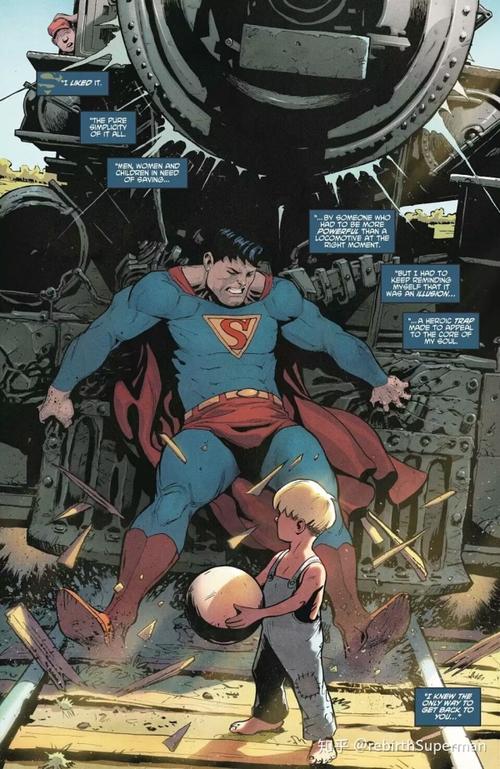 乘彼白云
乘彼白云为什么导师要反复强调毕业论文的格式?论文格式太重要!
文/十八木“听风也听雨,飘雪落澜庭。潜心记录象牙塔里的点点滴滴。” 【本文选自十八木之关注大学校园】说到毕业论文格式,不禁想起当年毕业时,我拿着精心撰写的毕业论文去给导师审阅的情景。“你这写得啥玩意?乱七八糟的!中学生都比你写得好!回去重写!”导师只看了几页就朝我怒吼!我完全不知所措的几乎是逃回了宿舍。这是我第一次给导师看论文,说实话,经过三个多月夜以继日的查资料、做实验、分析数据、总结,我原以为自己的论文写得挺好的!哪里知道,导师仅仅翻看了几页,就是直接一顿怒批!直到回到宿舍,我才从同学那里获知了导师批评的原因——因为论文完全没有按照标准格式书写,语句口语化严重,还有明显的错别字、序号错误等等。而这些确实是导师经常强调的!可我当时一直认为,导师纯粹是小题大做!是保守死板!是八股文!那小小的格式问题,有必要那么大惊小怪吗?委屈加上导师的丝毫不留情面,让我当时在心里把导师咒骂了无数遍!直到后来,自己也成为了导师,十几年来,每当看到类似的学生时,总会想起当时导师生气的样子,也真正体会到导师恨铁不成钢的气愤和无奈!毕业论文格式,如同你的个人形象一本完整的毕业论文,包括封面、版权页、中英文摘要、目录、引言、绪论、正文部分、结论与展望、致谢、参考文献、附录等部分。如果没有统一标准的格式,必将乱成一团糟。实际上,毕业论文格式,就如同一个人的个人形象!当读者第一次见到你的毕业论文,也就是如同见到一个陌生人是一样的。论文格式是否标准规范,就是读者对你的第一印象。具体在论文书写过程中,论文格式包括很多具体的细节:例如字体、字号、行间距、排版等基础格式问题,是否存在拼写错误、上下标错误、单位、标点符号的应用是否正确等;图、表、章节、公式、参考文献的格式,专业术语、科技语言的应用及行文通顺流畅;前后观点的一致性等等。论文格式间接反映出学生是否认真、踏实、严谨!在现实生活中,对陌生人的第一印象往往直接影响后续的交往。看毕业论文其实也一样!从上面的描述可以看到,其实毕业论文格式是一个系统工程!几万字的文档,涉及到很多的细节部分。一份格式标准的毕业论文会给阅读者一个赏心悦目的第一印象,也会迅速传达给读者一种认真、严谨的感觉!对于本科毕业生来说,对毕业论文格式的严格要求,不仅是初次独立完整把控三四十页word文档的能力培训,其实更是对处理细节的细心和耐心的锻炼!是培养认真、踏实、严谨工作作风的重要基础。而对于研究生来说,毕业论文格式的标准化,如,整体布局、行文结构合理、排版美观、杜绝错别字、思路清晰等格式问题,则是最基本的要求!研究生没有任何理由和借口不做好!结语实际上,毕业论文格式规范就好比是某种符号或语言,可以更好地帮助读者与作者之间形成一种约定。通过这种约定,论文作者可以更加便利更加准确地表达自己的成果和思想,也有助于读者更加客观、公正地对论文进行评价!在网络发达的今天和未来,论文格式还“有助于计算机科研信息系统对其收集、存储、加工、检索和利用”。所以毕业生们一定要从思想上重视毕业论文格式,认真遵守相关标准规定,从细节上完善论文成果,尽力完成一份满意的毕业论文,为自己的本科阶段或是研究生阶段画上圆满的句号!【用心书写教育,欢迎关注十八木听风】(本文原创,欢迎评论转发。文中部分图片来自网络,如有不妥之处,请及时联系删除)

 40004-98986
40004-98986